V operacijskem sistemu Windows 10 lahko aplikacija občasno zavrne zapiranje, ko kliknete gumb za zaprtje ali ko z desno tipko miške kliknete ikono aplikacije v opravilni vrstici in nato kliknete možnost Zapri okno.
Ko aplikacije ne morete zapreti ali se aplikacija ne odziva, lahko aplikacijo upravitelju opravil prekličete.
Začenši z operacijskim sistemom Windows 10 Spring Creators Update različice 1803, obstaja še en način za prekinitev aplikacij. Zdaj lahko aplikacije končate tudi v aplikaciji Nastavitve.
V tem priročniku bomo videli, kako preklicati aplikacije, ki se ne odzivajo, prek nastavitev in upravitelja opravil.
Metoda 1 od 2
Prekinite aplikacije prek aplikacije Nastavitve
Na voljo samo v Windows 10 različici 1803 in več.
Upoštevajte, da te metode ni mogoče uporabiti za prekinitev klasičnih namiznih programov. Če želite zapreti namizni program, si oglejte navodila v 2. metri tega priročnika.
1. korak: Pomaknite se v aplikacijo Nastavitve > Aplikacije > Aplikacije in funkcije .
2. korak: Na seznamu nameščenih aplikacij poiščite vnos aplikacije, ki ga želite prekiniti, in nato kliknite povezavo za napredne možnosti. Kliknite povezavo Dodatne možnosti .
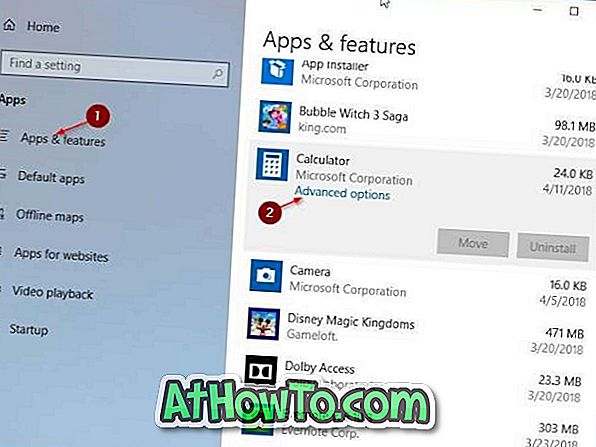
3. korak: Pomaknite se navzdol, da si ogledate razdelek Končaj. Kliknite gumb Končaj, če želite takoj prekiniti aplikacijo in z njo povezane procese, če obstajajo.
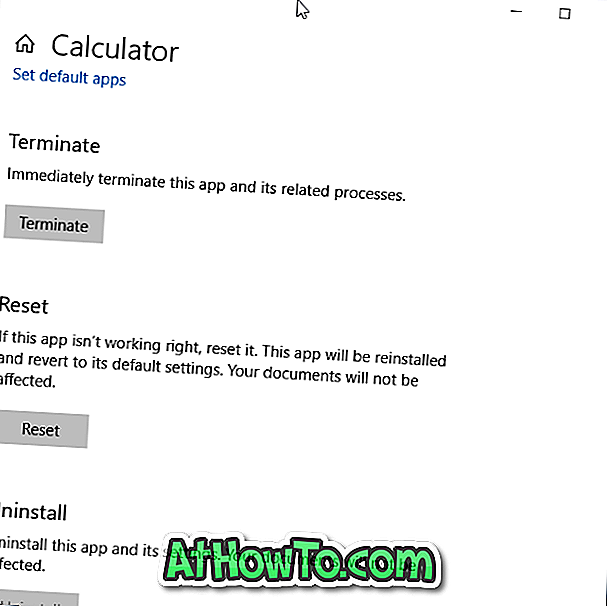
Metoda 2 od 2
Prekinite aplikacije prek upravitelja opravil
Poleg aplikacij lahko to metodo uporabite tudi za prekinitev klasičnih namiznih programov.
1. korak: Odprite upravitelja opravil. Najhitrejši način je uporaba tipk Ctrl + Shift + Esc .
2. korak: Če dobite minimalno različico upravitelja opravil, kliknite gumb Več podrobnosti, da prikažete polno različico.
3. korak: V zavihku Procesi boste videli vse delujoče aplikacije v kategoriji Aplikacije. Z desno miškino tipko kliknite aplikacijo, ki jo želite prekiniti, in nato kliknite možnost Končaj nalogo, da končate aplikacijo.
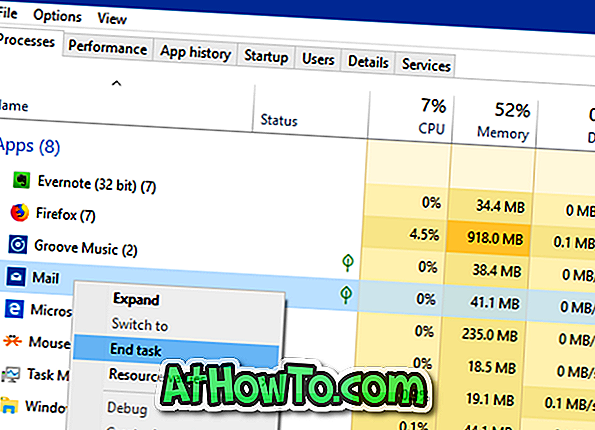
Morda boste želeli prebrati tudi, kako si lahko ogledate nedavno nameščene aplikacije v članku Windows 10. \ t














